Unter Der KDE Plasma Systemmonitor habe ich kurz den Systemmonitor für KDE vorgestellt, in diesem Beitrag sehen wir uns das Pendant für das Terminal an – in diesem Fall die Software Gotop.
Inhaltsverzeichnis
Gotop installieren
Sie finden unter GitHub passende DEB-Pakete für auf Debian basierende Linux-Distributionen und ebenso RPM-Pakete für Fedora, openSUSE, Mageia und Co.
Das DEB-Paket installieren Sie wie üblich per Mausklick oder als Administrator auf dem Terminal über die Paket-Verwaltung durch den Befehl:
apt install /home/nutzername/Downloads/gotop-VERSION.amd64.debBefinden Sie sich auf dem Terminal bereits im Verzeichnis mit der Datei, kürzen Sie den Befehl der Bequemlichkeit halber gleich etwas ab:
apt install ./gotop-VERSION.amd64.debGotop nutzen
Sie starten die Software auf dem Terminal mit dem Befehl:
gotopSchon zeigt sich die Software recht übersichtlich:
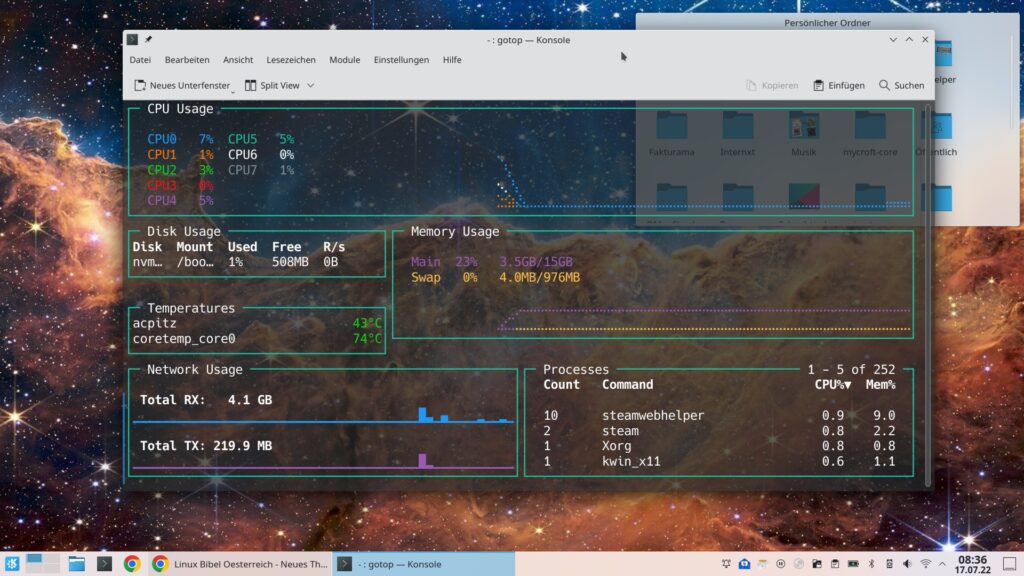
Ganz oben zeigt sich die Auslastung der CPU-Kerne, links darunter die Belegung der Festplatten und wichtige Hardware-Temperaturen. Mitte unten rechts zeigt sich die Auslastung des Speichers und darunter wieder die Auslastung des Netzwerkes und die Prozesse, die am meisten Last an der CPU verursachen.
Möchten Sie nähere Informationen zur Hardware-Temperatur, nutzen Sie die Option „-l kitchensink„:
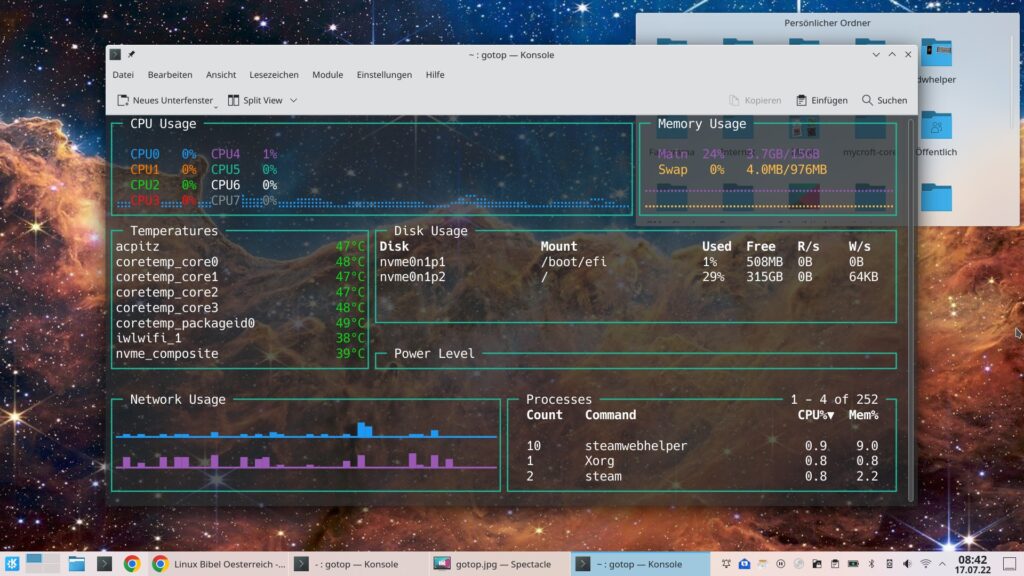
Rechts unten werden wie schon beschrieben die Liste der Prozesse angezeigt, die am meisten Last verursachen. Standardmäßig steht oben der Prozess mit der höchsten Last angezeigt, darunter solche mit weniger Last. Mit der Tab-Taste können Sie sich auch die PID (Prozess-ID) anzeigen lassen und wieder zurückwechseln:
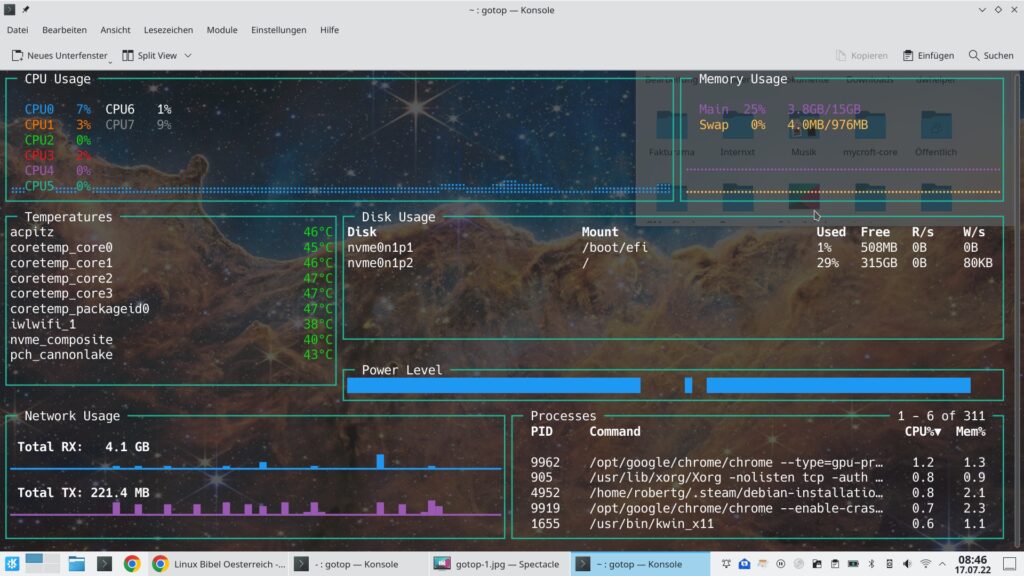
Nutzen Sie die Pfeiltasten (auf / ab), lässt sich einer der Prozesse markieren – jetzt können Sie diesem markierten Prozess Signale senden:
- dd – kill SIGTERM (15)
Alle Signale erhalten Sie, indem Sie die Taste ? nutzen:
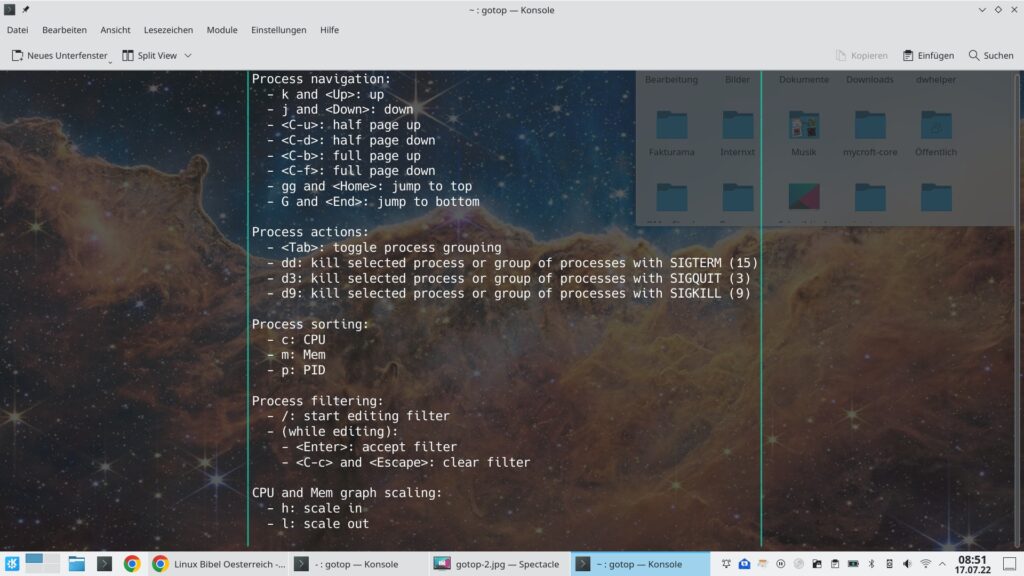
Wie sich in dieser Hilfe zeigt, können Sie die Prozesse mit c, m und p sortieren. Nochmaliges drücken von ? bringt Sie wieder aus der Hilfe hinaus, mit q beenden Sie die Software.
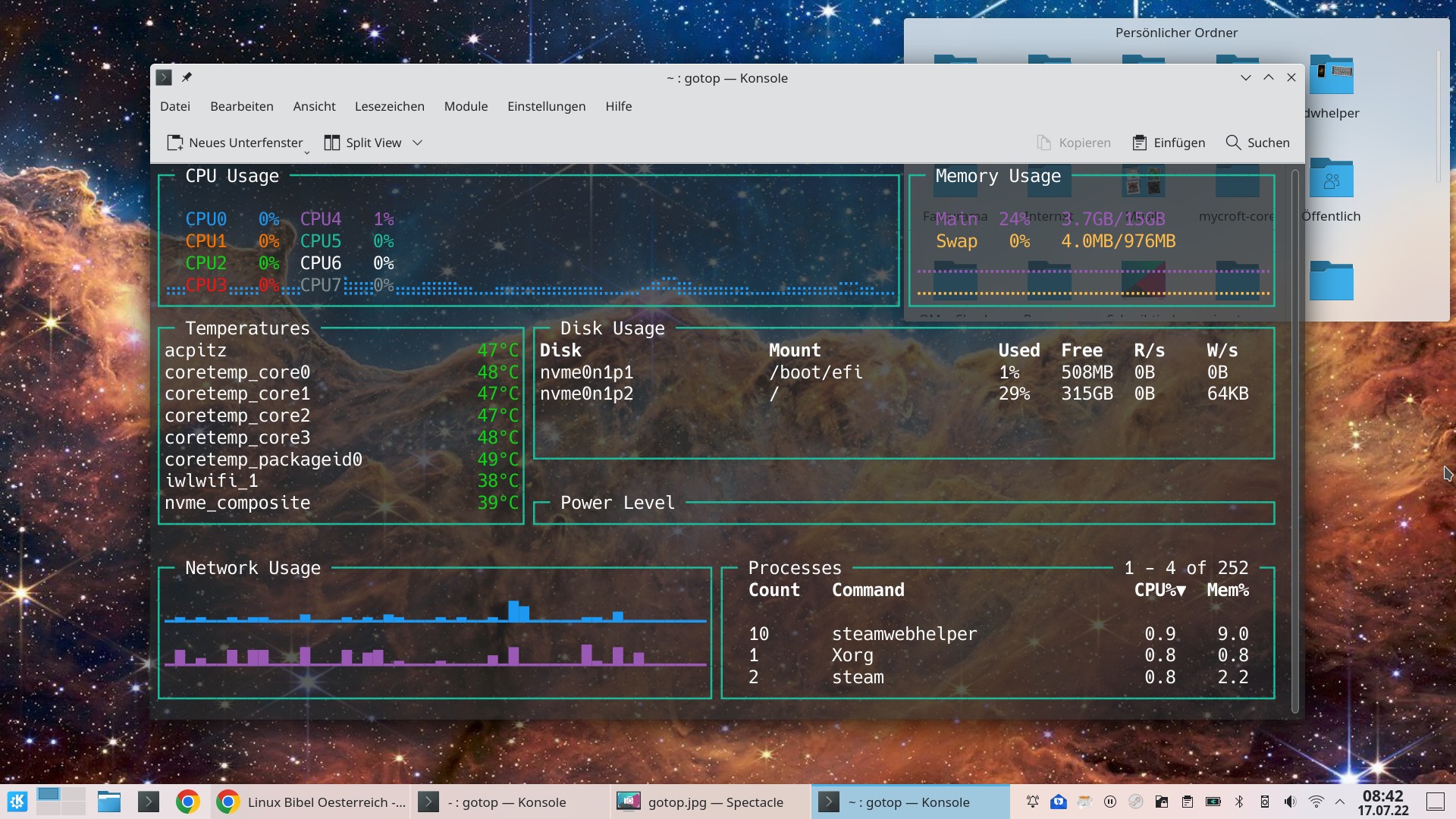


Noch keine Reaktion